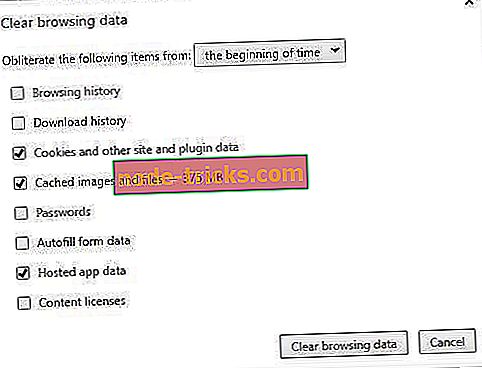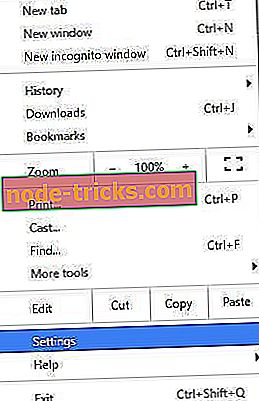„Fix“: „„ Windows 10 “įvyko klaida apdorojant užklausą
Internetas yra kasdieninė mūsų gyvenimo dalis, ir dauguma mūsų ją naudoja kasdien. Deja, „Windows 10“ naudotojai pranešė apie tam tikras problemas naršydami internete ir viena didžiausių problemų buvo klaida apdorojant užklausos klaidą.
„Įvyko klaida apdorojant užklausą“, kaip ją išspręsti?
Turinys:
- Pataisyti - „Įvyko klaida apdorojant užklausą“
- Ištrinkite naršyklės talpyklą
- Naudokite žaidimo .exe failą
- Ištrinkite SSL sertifikatą
- Pabandykite aplankyti nešifruotą svetainės versiją
- Išjungti HTTPS visur plėtinį
- „Fix“ - „Įvyko klaida apdorojant užklausą“ „Facebook“
- Atsijunkite ir prisijunkite prie savo paskyros
- Išvalykite telefono naršymo duomenis
- „Fix“ - „Įvyko klaida apdorojant užklausą“ 97
Pataisyti - „Įvyko klaida apdorojant užklausą“
1 sprendimas - ištrinkite naršyklės talpyklą
Vartotojai pranešė apie šią klaidą bandydami pasiekti tam tikras svetaines ir, jų nuomone, sprendimas buvo pašalinti naršymo slapukus. Norėdami tai padaryti, atlikite šiuos veiksmus:
- Eikite į meniu mygtuką viršutiniame dešiniajame kampe ir meniu pasirinkite Nustatymai .
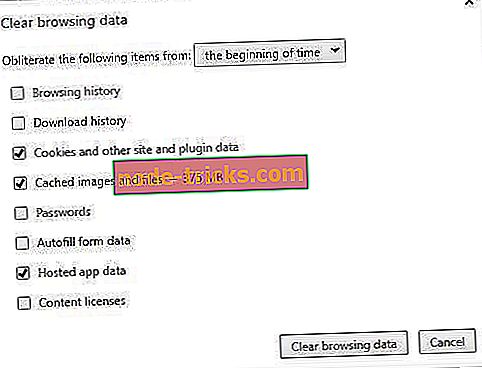
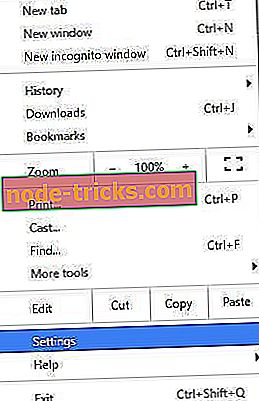
- Atidarius skirtuką Parametrai, slinkite visą kelią ir spustelėkite Rodyti išplėstinius nustatymus .
- Spustelėkite mygtuką Išvalyti naršymo duomenis .
- Kai atidaromas meniu Išvalyti naršymo duomenis, nustatykite „ Pašalinti šiuos elementus“ nuo laiko pradžios . Patikrinkite slapukus ir kitus svetainės ir įskiepių duomenis, talpyklos vaizdus ir failus ir prieglobos programų duomenis .
- Spustelėkite mygtuką Išvalyti naršymo duomenis .
Išvalę talpyklą, iš naujo paleiskite naršyklę ir patikrinkite, ar klaida išspręsta. Jei problema vis dar išlieka, gali kilti problema su pačia svetaine ir vienintelis dalykas, kurį galite padaryti, yra susisiekti su svetainės administratoriumi.
2 sprendimas. Naudokite žaidimo .exe failą
Nors ši klaida atsiranda tam tikrose svetainėse, daugelis „Steam“ žaidimų naudoja žiniatinklio paleidimo priemonę, kad būtų galima pradėti, todėl neįprasta matyti šią klaidą bandant paleisti tam tikrus žaidimus „Steam“.
Todėl, jei bandote paleisti žaidimą naudodamiesi žiniatinklio paleidimo priemone, įvyko klaida, galbūt norėsite bandyti paleisti žaidimą tiesiai iš „Steam“ aplanko. Vartotojai pranešė, kad jie galėjo apeiti šią problemą tiesiog naudodami žaidimo .exe failą, kad jis būtų pradėtas tiesiogiai.
3 sprendimas. Ištrinkite SSL sertifikatą
Ši klaida gali pasirodyti, jei baigėsi SSL sertifikato galiojimo laikas, o vienas iš būdų ją pašalinti - ištrinti sertifikatą ir vėl jį atkurti. Vartotojai pranešė, kad pašalinus ir atkuriant saugos sertifikatą problema buvo visiškai išspręsta, todėl būtinai išbandykite. Pasak naudotojų, tam tikri sertifikatai truks tik vienerius metus, todėl juos turite pašalinti rankiniu būdu ir juos atkurti.
4 sprendimas. Pabandykite aplankyti nešifruotą svetainės versiją
Daugelis svetainių naudoja HTTPS protokolą, kad užšifruotų jų srautą ir apsaugotų naudotojų privatumą. Deja, kai kuriose svetainėse gali kilti problemų su HTTPS protokolu, todėl galbūt norėsite naudoti nešifruotą HTTP protokolą. Norėdami tai padaryti, peržiūrėkite savo svetainės adresą ir, jei pradžioje jis turi https, tiesiog pakeiskite jį į „ http“ ir paspauskite „ Enter“ .
5 sprendimas - išjungti „HTTPS Everywhere“ plėtinį
Kaip jau minėjome, HTTPS protokolas užšifruoja jūsų duomenis ir saugo jūsų privatumą, bet ne visos svetainės palaiko HTTPS. Kad būtų išvengta šio apribojimo, daugelis vartotojų naudojasi trečiosios šalies naršyklės plėtiniais, pvz., „HTTPS Everywhere“. Šis plėtinys verčia svetainę naudoti HTTPS protokolą vietoj HTTP, bet tai gali sukelti tam tikrų problemų. Kai kurios svetainės nepalaiko HTTPS protokolo ir, naudodami šį protokolą, gali sukelti klaidų. Kurdant užklausos klaidą įvyko klaida. Vienas iš paprasčiausių būdų išspręsti šią problemą yra išjungti HTTPS visur svetainę, kuri suteikia jums šią problemą. Arba galite bandyti išjungti šį plėtinį arba pašalinti jį iš savo naršyklės.
Jei vis dar turite problemų savo kompiuteryje arba tiesiog norite išvengti jų ateityje, rekomenduojame atsisiųsti šį įrankį (100% saugus ir išbandytas mūsų), kad išspręstume įvairias kompiuterio problemas, pvz., Failų praradimą, kenkėjišką programą ir techninės įrangos gedimas.
„Fix“ - „Įvyko klaida apdorojant užklausą“ „Facebook“
1 sprendimas. Atsijunkite ir prisijunkite prie savo paskyros
Vienas iš paprasčiausių sprendimų, kuriuos galite išbandyti, jei gaunate apdorojimo užklausos klaidą „Facebook“, įvyko klaida, kad po kelių sekundžių atsijungtumėte ir vėl prisijungtumėte. Tai paprastas sprendimas, ir jis gali neveikti visiems, bet vis tiek galite jį išbandyti.
2 sprendimas. Išvalykite telefono naršymo duomenis
Keletas vartotojų pranešė, kad dėl šios klaidos jie negali susieti savo „Facebook“ paskyros su kitomis trečiosios šalies paslaugomis, ir vienas iš būdų išspręsti šią problemą yra eiti į „Facebook“ mobiliojo ryšio programą ir ieškoti parinkties Išvalyti telefono naršymo duomenis . Išvalius naršymo duomenis, ši klaida turėtų būti fiksuota ir susiejimas su trečiųjų šalių programomis turėtų veikti be jokių problemų.
„Fix“ - „Įvyko klaida apdorojant užklausą“ 97
Sprendimas - palaukite, kol svetainės administratorius išspręs šią problemą
Vartotojai, apie kuriuos pranešta , apdorojant jūsų užklausos nuorodos 97 klaidą, naudojant „Steam“ svetainę, įvyko klaida, ir, jų nuomone, atrodo, kad ši problema susijusi su „Steam“, o ne su jų kompiuteriu. Jei susidūrėte su šia klaida „Steam“ arba bet kurioje kitoje svetainėje, gali tekti palaukti kelias valandas, kad svetainės administratorius išspręstų šią klaidą.
Apdorojant jūsų užklausos klaidą įvyko klaida ir gali būti neleidžiama pasiekti mėgstamų svetainių, tačiau tikimės, kad šią problemą pavyko išspręsti naudodami vieną iš mūsų sprendimų.
Redaktoriaus pastaba: ši žinutė iš pradžių buvo paskelbta 2016 m. Rugsėjo mėn. Ir nuo to laiko buvo visiškai atnaujinta ir atnaujinta, kad būtų šviežumas, tikslumas ir išsamumas.